edge浏览器是由微软官方针对Windows 10系统打造的一款超级强大的主页浏览器软件,有了这款软件,即使你是Win 7系统也可以完成安装和使用,可为广大用户带来安全、快捷、可靠、稳定的上网体验,并且该版本为破解版,免去了页面广告、视频广告等内容,去除了升级。
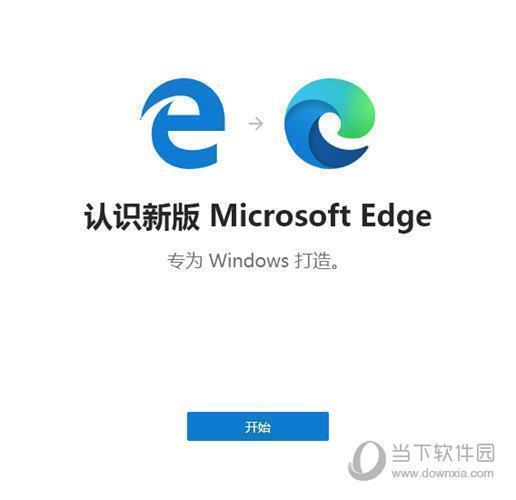
【功能介绍】
1、快速开始工作。
要将您经常使用的项置于前端和中间位置,请选择“更多” >“在工具栏中显示”,然后从显示的列表中进行选择。
2、停止自动播放视频
要阻止网页上自动播放的烦人的广告和视频,请在地址栏中选择“显示站点信息” 或 ,然后选择“网站权限”下的“媒体自动播放设置”。
3、在浏览时改进焦点
在浏览网页(在阅读视图中)时,您可以通过一次突出显示一行、三行或五行来缩小内容的焦点。单击或点击页面上的任意位置,选择“学习工具” >“阅读偏好”。启用“行聚焦”,然后选择行数。
4、在阅读时查找含义
在阅读电子书或网页(在阅读视图中)时,选择一个单词可立即获得其含义和发音 。
在没有 Internet 连接时需要此功能?请选择“下载离线词典”,这样便设置好了。
注意:可通过以下方式为 PDF 文档启用此功能:选择“更多” >“设置”>“显示内联释义”并启用“PDF 文件”。
5、使用主题进行个性化设置
要在浏览器的亮色主题和暗色主题之间选择,请选择“更多” >“设置”>“选择一个模式”。
6、通过单击填写表格
在您让 Microsoft Edge 记住您的名称、信用卡详细信息和其他信息,并使用 Microsoft 帐户登录后,浏览器可以帮助您跨 Windows 10 设备在网站上填写这些信息。
要编辑您的信息,请选择“更多” >“设置”>“密码 & 自动填充”>“管理表格”。
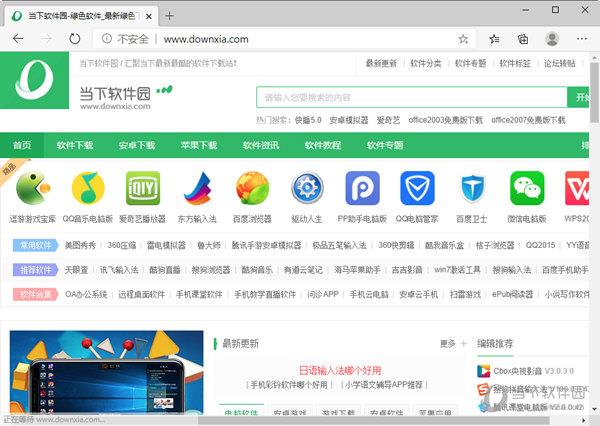
7、标记 PDF 和电子书
突出显示文本或添加注释,以便你之后参考。
若要突出显示文本,请选中文本并选择“突出显示”,然后挑选颜色。
若要添加笔记,请选中文本并选择“添加注释”,然后键入或书写注释内容。
8、利用扩展程序进行定制
利用热门的扩展程序(例如,Pinterest Save Button、Office Online、Honey、Adblock Plus、LastPass、Grammarly 等)对 Microsoft Edge 进行个性化设置。从 Microsoft Store 轻松下载扩展程序。
9、从任务栏打开网站
将你在 Microsoft Edge 最常用的站点固定到任务栏。
要完成这个操作,请选择“更多” >“将此页面固定到任务栏”。
10、打印重要内容
只打印您需要的内容,不包含任何广告或者其他干扰内容,从而节省纸张。
选择更多 > 打印,然后打开整洁打印。
11、在手机上浏览,然后在电脑上继续
在手机上打开网站,通过选择“在 上继续任务”,将该网站发送到 Windows 10 电脑*。
12、让 Microsoft Edge 为你大声朗读 Web 内容
Microsoft Edge 可以为你大声朗读 PDF、电子书甚至网站内容。 若要使其朗读电子书,请单击或点击页面上的任意位置,然后选择“朗读” 。
若要使其朗读网站内容,请右键单击并选择“朗读”。 若要返回上一段落,请点击 ,若要暂停,请点击 ,还可以通过选择“语音设置” 更改语音和语速。
13、搁置标签页供以后查看
如果您以后有可能需要再次查看标签页,请选择 。要找回标签页,请选择 ,然后选择“还原标签页”。
组织您留出的选项卡,方式是单击标签并为其提供名称。
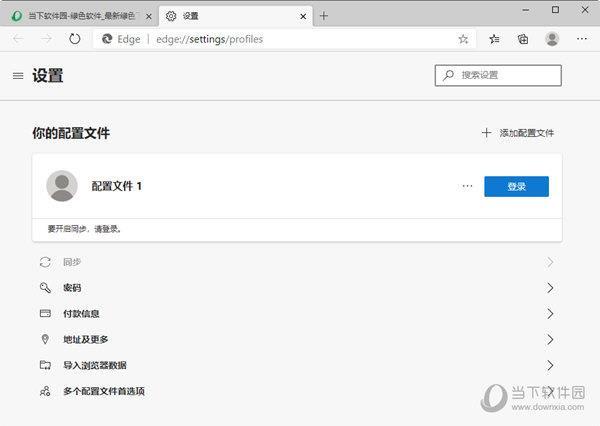
【软件特色】
一、免打扰的阅读体验
在网页、书籍和 PDF 中记录想法。edge浏览器凭借“阅读视图"和“整洁打印"功能保持专注,免去多余烦扰。
1、书籍
试用阅读视图、阅读工具、突出显示、注释或询问 Cortana 问题。Microsoft Store 中的书籍会同步至任何设备。
2、PDF
使用 PDF 完成更多 – 自定义不同视图、记笔记和大声朗读。自动填充表单或使用数字手写笔进行手写签名。
3、整洁打印
通过 Microsoft Edge 打印不含广告或多余信息的网页。启用“整洁打印"选项,打印所需的内容。
4、学习工具
以自己的方式聆听书籍,使用增强的学习工具将字词分解成音节并突出显示词性。
二、学习工具就内置在浏览器中
Microsoft Edge有助于你提高阅读专注度。
1、阅读更方便
与阅读电子尺类似,行焦点将几行文本突出显示,有助于你保护视力,提高阅读专注度。
2、获得有关词性的帮助
使用语法工具可将不同词性用不同颜色来标识,即突出显示名词、动词和形容词。
3、轻松访问词典
选定某个单词,离线词典会自动弹出其定义。无需点击右键。
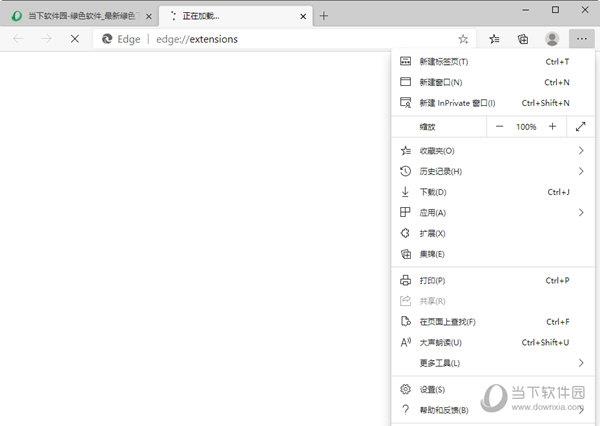
【破解说明】
1、双击关闭标签页
2、右键关闭标签页(按住SHIFT可以使用原始菜单)
3、 保留最后标签页(防止关闭最后一个标签页时关闭浏览器)
4、鼠标悬停标签栏滚动
5、按住右键时滚轮滚动标签栏
6、 移除flash锁区,移除2020年过期警告
7、 移除管理员运行警告
8、 移除开发者模式警告
9、移除更新错误警告
10、便携设计,程序放在App目录,数据放在Data目录
11、解压后运行App/msedge.exe即可
12、升级只需要覆盖App文件夹即可
13、增强功能通过version.dll实现,有可能会报毒
14、删除portable文件后,可以移除便携功能,只使用其它增强功能

